Unity-コンソール
コンソールは、私たちが読む場所です Developer出力。これらの出力を使用すると、テスト用の追加機能を提供しなくても、コードのビットをすばやくテストできます。
デフォルトのコンソールに表示されるメッセージには3つのタイプがあります。これらのメッセージは、ほとんどのコンパイラ標準に関連している可能性があります-
- Errors
- Warnings
- Messages
エラー
エラーは、コードの実行を妨げる問題または例外です at all。
警告
警告は、コードの実行を停止しない問題ですが、実行時に問題を引き起こす可能性があります。
メッセージ
メッセージは、ユーザーに何かを伝える出力です。通常、問題を強調することはありません。
コンソールに独自のメッセージ、警告、エラーを出力させることもできます。そのために、Debugクラスを使用します。ザ・Debug クラスはMonoBehaviourの一部であり、スタータープログラムで通常の出力メッセージを作成する方法と非常によく似た、コンソールにメッセージを書き込むためのメソッドを提供します。
コンソールは、アセット領域の上にあるラベル付きタブにあります。
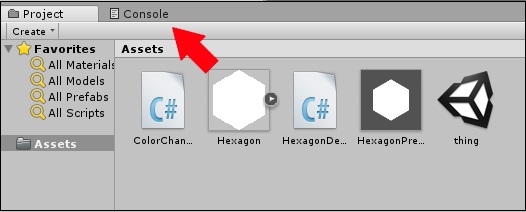
コンソールの出力は、 programmer、エンドユーザーやプレーヤーではありません。
コンソールに簡単なメッセージを書いてみましょう。これにより、スペースキーが押されたときに通知されます。このために、Log メソッドは、 Object パラメータとして、で文字列を使用します。
新しいスクリプトから始めることも、既存のスクリプトを変更することもできます。
void Update() {
if (Input.GetKeyDown(KeyCode.Space))
Debug.Log(“Space key was pressed!”);
}このコードを保存、コンパイル、および実行して(もちろん、ゲームオブジェクトにアタッチして)、スペースバーを押してみてください。
Note −メッセージがエディターの下部に表示されることを確認します。

[コンソール]タブをクリックすると、メッセージが印刷されます。
同様に、を使用して警告を出力することもできます LogWarning メソッドとエラー LogErrorメソッド。これらは、後で説明するように、実際に実装しなくても、コードの小さなビットをテストするのに役立つことがわかります。